Mittels einer FTP Verbindung hast Du die Möglichkeit, ganz einfach Daten von Deinem PC auf Deinen Webspace zu überspielen – oder auch umgekehrt. Dafür brauchst Du zunächst einmal die entsprechenden FTP-Zugangsdaten Deines Webspaces und einen FTP-Clienten wie zum Beispiel FileZilla.
Doch es kann immer auch mal vorkommen, dass es keine FTP Verbindung gibt – und das kann dann durchaus unterschiedliche Ursachen haben. Welche möglichen Fehler in Frage kommen, wie Du dies überprüfen kannst und wie Du am Ende doch noch eine aktive Verbindung zum FTP Server aufbauen kannst, erfährst Du hier.
Falsches Passwort? Dann gibt es keine FTP Verbindung
Ziemlich oft kommt es beispielsweise schon vor, dass einfach das Passwort für die FTP Verbindung falsch eingegeben wurde. Wie auch bei allen anderen Logins gibt es auch in diesem Falle keine Möglichkeit, eine Verbindung herzustellen – und das sogar, wenn Du nur ein Zeichen falsch eingibst oder eines vergisst.
Achte daher in jedem Fall darauf, das Passwort für die FTP Verbindung korrekt einzugeben und prüfe dies noch einmal. Bei den meisten FTP Clients bekommst Du auch einen entsprechenden Hinweis, dass dieses Mal das Kennwort für die nicht aufgebaute FTP Verbindung verantwortlich ist.
Noch ein Hinweis: Es kann auch sein, dass das Passwort beim Kopieren mittels Copy&Paste nicht korrekt übernommen wurde. Hier kommt es zum Beispiel öfter mal vor, dass sich Leerzeichen einschmuggeln, die dann für ein falsches Kennwort sorgen.
Sollte Dein Passwort trotz mehrmaliger Versuche nicht korrekt sein, solltest Du dieses ändern. Das geht im Hosting-Kundenpanel ganz einfach und mit nur wenigen Klicks.
Durch falschen Benutzernamen keine FTP Verbindung
Neben dem Kennwort kann aber auch der Benutzername dafür sorgen, dass sich keine Verbindung zum FTP Server aufbauen lässt. Hierbei solltest Du immer darauf achten, dass dieser ebenso korrekt eingetragen wird.
Den Benutzernamen findest Du unter „Meine Webspace-Pakete“ -> „Details“ direkt mitsamt aller anderen Daten rund um den FTP Server.
Den Benutzernamen für den FTP Zugang kannst Du nicht ändern. Daher reicht es vielfach schon, die korrekte Eingabe zu überprüfen und eventuelle Tippfehler zu korrigieren. In aller Regel kannst Du dann bereits eine Verbindung herstellen.
Auch der Servername kann fehlerhaft sein
Ein weiterer oft gemachter Fehler liegt darin, dass der Servername fehlerhaft hinterlegt wird. Mal fehlt die Domainendung, mal wurde die korrekte Serverbezeichnung außer Acht gelassen. Somit solltest Du auch diesen Aspekt stets genau prüfen, wenn Du keine FTP Verbindung aufbauen kannst.
Der Servername muss – wie auch alle anderen Angaben – in jedem Fall korrekt sein, da es andernfalls eine Fehlermeldung gibt und sich keine Verbindung zum FTP Server aufbauen lässt.
Bei den Zugangsdaten für den FTP-Zugang unter „Meine Webspace-Pakete“ -> „Details“ findest Du daher auch immer den jeweiligen Servernamen und kannst damit Deine Verbindung schnell und einfach aufbauen. Prüfe also im besten Falle auch hier, ob es Tippfehler gegeben hat oder ob beim Kopieren zum Beispiel Leerzeichen hinzugekommen sind.
FTP Verbindung: Der Port spielt ebenso eine wichtige Rolle
Zusätzlich solltest Du stets auch darauf achten, dass der korrekte Port angegeben wurde. Dieser besteht zwar in aller Regel nur aus einer einzigen Zahl, hat aber durchaus Einfluss auf eine aufzubauende Verbindung. Bitte nutze den Port 21.
Und wie so oft: stimmt die Port-Angabe nicht, kann auch keine Verbindung zum FTP-Server aufgebaut werden. Daher sollte auch diese immer richtig sein. Tippfehler sorgen gerade hierbei oftmals für Fehlerpotential.
Beachtest Du auch diese Hinweise, steht einer zuverlässigen Datenverbindung mittels FTP in aller Regel nichts im Wege und Du kannst deinen FTP Server problemlos verwenden.
Fehlermeldungen rund um die FTP Verbindung kurz erklärt
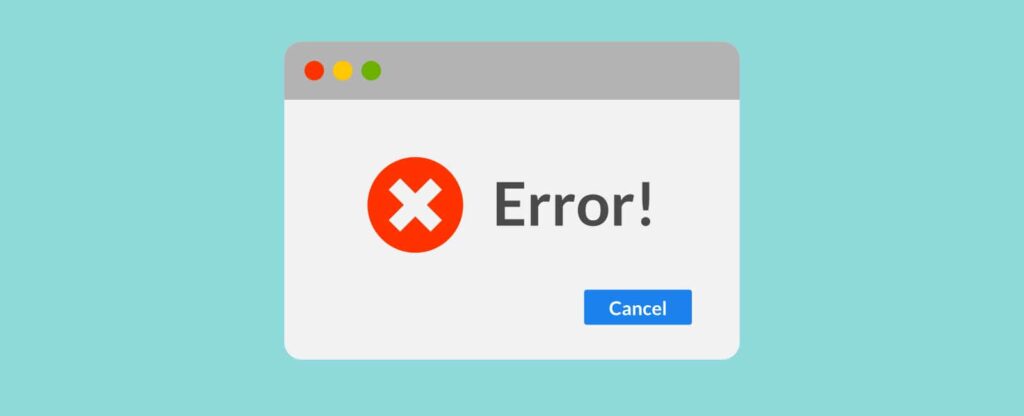
Sind Angaben bei der FTP Verbindung fehlerhaft, spielt der FTP Client in aller Regel eine Fehlermeldung aus. Diese sind zumeist einheitlich. Im Folgenden findest Du die wichtigsten Fehlermeldungen, die ein FTP Programm anzeigen kann – und Du erfährst, bei welchen Angaben sich ein Fehler eingeschlichen haben kann und wie Du somit den Fehler beheben kannst.
Der angegebene Host ist unbekannt. Connection closed.
In diesem Fall kann der FTP Server nicht erreicht werden oder aber existiert nicht. Hier solltest Du deine Angaben rund um den Servernamen prüfen. Zumeist liegt hier ein Fehler vor, der sich recht einfach beheben lassen kann.
421 Too many connections
Diesen Fehler bekommst Du beispielsweise angezeigt, wenn Du mehrere aktive FTP Verbindungen (zu unterschiedlichen Servern) aufgebaut hast. Irgendwann hat der FTP Client sein Maximum erreicht. Beheben kannst Du dieses Problem, indem nicht mehr benötigte Verbindungen getrennt werden. Dann sind auch wieder neue Verbindungen möglich.
- Starte dazu FileZilla und gehe zu „Datei“ -> „Servermanager“
- Auf der rechten Seite befindet sich ein Tab namens „Übertragungs–Einstellungen“
- Hake das Kästchen „Anzahl gleichzeitigen Verbindung begrenzen“ an und setzte die Anzahl auf „1“.
425 Unable to build data connection: Connection refused
Bei einem Fehler dieser Art wurde zwar eine Verbindung mit dem FTP Server aufgebaut, es ist jedoch kein Austausch von Daten möglich. Das liegt oft daran, dass eine „aktive“ FTP Verbindung besteht – und diese kann mit deinem Router oder einer Firewall Probleme bekommen. Stelle den FTP Verbindungsaufbau auf „passiv“.
- Starte dazu FileZilla und gehe zu „Datei“ -> „Servermanager“
- Auf der rechten Seite befindet sich ein Tab namens „Übertragungs-Einstellungen“
- Ändere den Übertragungsmodus auf „passiv“
Fehler 530-Login incorrect
Ist der Fehler 530 aufgetreten, sind meist schlicht die Login-Daten fehlerhaft. Also das Kennwort oder aber der Nutzername. Das solltest Du beides überprüfen und korrigieren.
550 Permission denied
Es kann auf Deinem FTP Server Dateien oder Ordner geben, auf die Du keinen Zugriff hast. Versuchst Du nun, an diesen Dateien etwas zu verändern, wird der Fehler 550 ausgespielt. Du könntest in diesem Fall allerdings die Ordner- und Dateirechte prüfen und mit einem Rechtsklick die Rechte anpassen.
Fazit: Probleme mit der FTP Verbindung lassen sich meist einfach beheben
Wie Du siehst, kannst Du die meisten Fehler beim Aufbau einer FTP Verbindung schnell und simpel beheben. Oftmals sind es lediglich Tippfehler oder fehlerhafte Angaben rund um Kennwort, Nutzername oder Serverdaten.
Sollte es dennoch einmal gar nicht klappen, eine Verbindung mit Deinem FTP Server aufzubauen, solltest Du Kontakt zu deinem Hoster aufnehmen. In aller Regel kann Dir dieser schnell und unkompliziert zur Seite stehen und einfach eine Lösung finden.
Auf diesem Weg ist es dann ganz schnell wieder möglich, Daten auf Deinen Webspace aufzuspielen oder diese herunterzuladen.

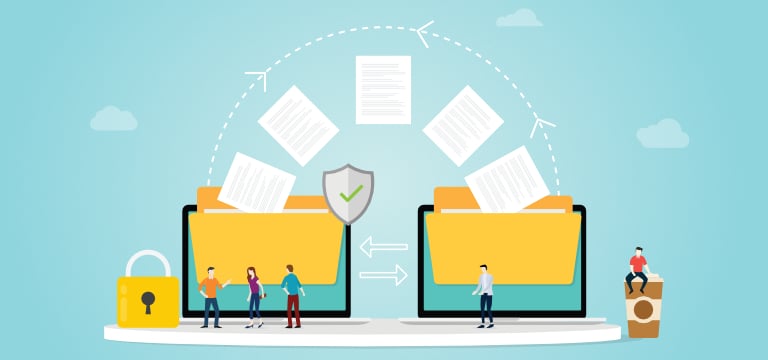

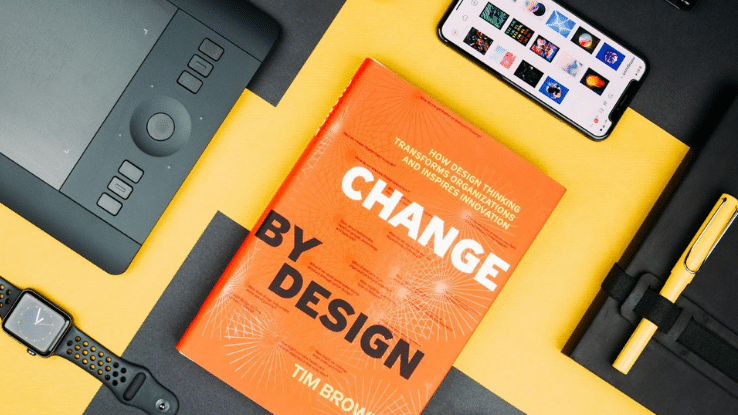
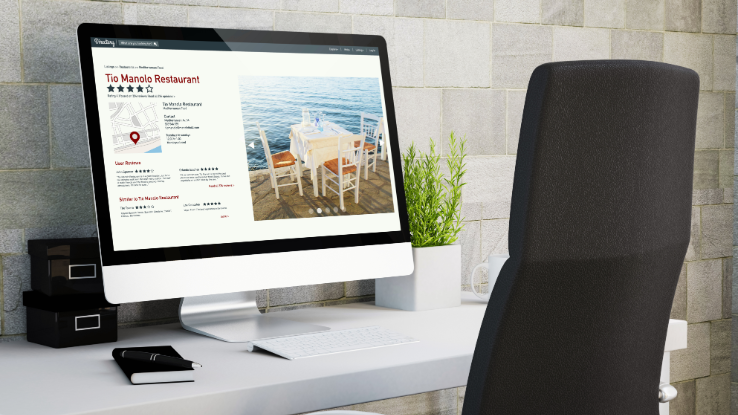

Eine Antwort
Nach dem Connect mit ftp Server wird der Inhalt des Ordners angezeigt, danach meldet Mozielle Client Verbindung abgeschlossen. Downloaden kann ich nicht mehr. Im Roter Port TCP 20-22 freigegeben. Muss ich im Firewall auch noch etwas einstellen? Windows 11 22H2 installiert, FileZilla Client installiert.
Schreibe einen Kommentar